Cómo agregar un programa al menú contextual de Windows

- 3132
- 355
- Elsa Navarro
En estas instrucciones sobre cómo agregar el lanzamiento de cualquier programa al menú contextual. No sé si será útil para usted, pero en teoría puede ser, si no desea abarrotar el escritorio con etiquetas y, a menudo, debe ejecutar el mismo programa.
Por ejemplo, para abrir un cuaderno, uso los siguientes pasos: hago clic en el botón derecho del mouse, elijo "Crear" - "Documento de texto", después de lo cual lo abro. Aunque, simplemente puede agregar el lanzamiento del cuaderno al primer nivel de este menú y acelerar el proceso. Cm. También: edición simple de Windows 10, 8 Menú contextual.1 y Windows 7 En el programa EasyContextMenu, cómo devolver el panel de control al menú contextual del botón de inicio de Windows 10, cómo agregar elementos al menú "Abrir use" menú.
Agregar programas al menú contextual del escritorio
Para agregar programas al menú que aparece en el clic derecho en el escritorio, necesitamos el editor de registro, puede iniciarlo presionando las teclas Windows + R, después de lo cual debe ingresar Regedit La ventana "realizar" y haga clic en "Aceptar".

En el editor del registro, abra la siguiente rama: HKEY_CLASSES_ROOT \ DIRECTORY \ FUENTE \ SHELH
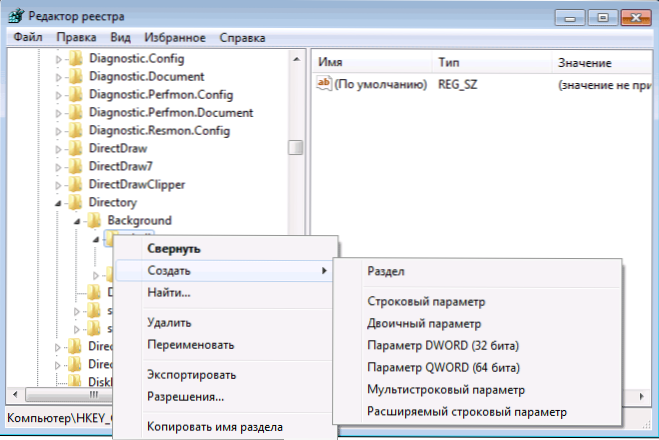
Haga clic en el shell con el botón derecho y seleccione "Crear" - "Sección" y dale cualquier nombre, en mi caso - "Bloc de notas".
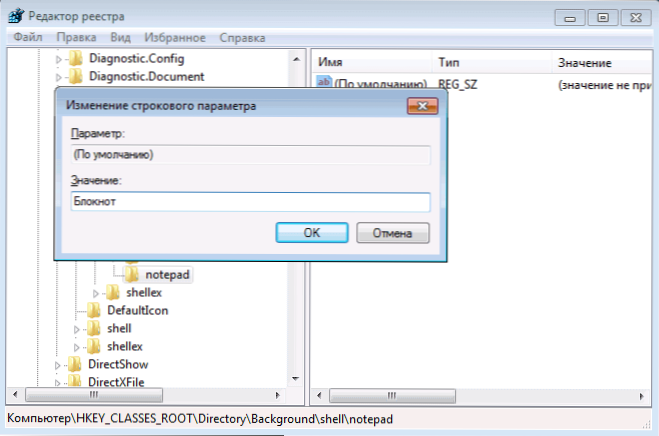
Después de eso, en el lado derecho del editor de registro, haga clic dos veces en el parámetro predeterminado y escriba el nombre deseado de este programa en el campo "Significado", cómo se mostrará en el menú contextual.
El siguiente paso, haga clic en el botón derecho del mouse en la sección creada (Bloc de notas) y, nuevamente, seleccione "Crear" - "Sección". ¿Cuál es la sección "Comando" (en letras pequeñas).
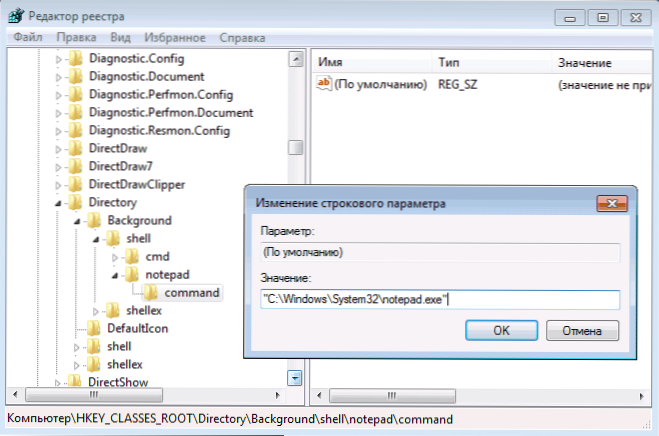
Y el último paso: haga clic dos veces en el parámetro predeterminado e ingrese la ruta al programa que debe iniciarse en la cotización.
Eso es todo, inmediatamente después de eso (y a veces solo después de reiniciar la computadora) aparecerá un nuevo elemento en el menú contextual en el escritorio, lo que le permite iniciar rápidamente la aplicación correcta.
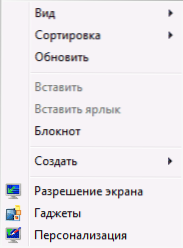
Puede agregar cualquier programa al menú contextual, ejecutarlos con los parámetros necesarios y similares. Todo esto funciona en sistemas operativos Windows 7, 8 y Windows 8.1.

